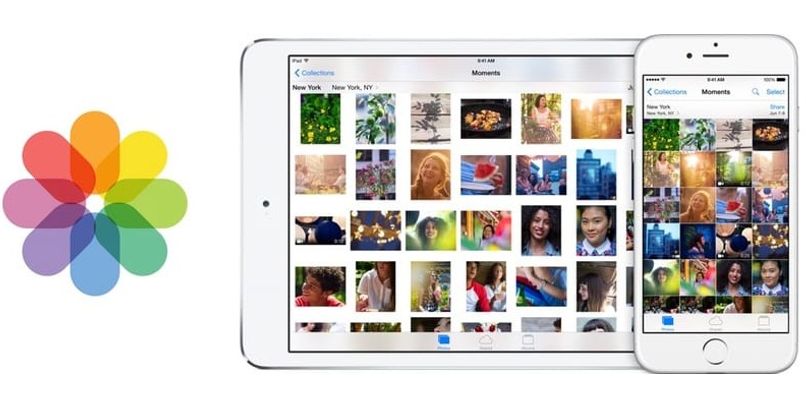لا شك في التنوع الكبير للبرامج الموجودة في حزمة ميكروسوفت، وخاصة برنامج Excel، فهو منذ بدايته كان أداة مفيدة للغاية في عدة مجالات. وبنفس الطريقة، تقدم اليوم حلولاً بسيطة لتنفيذ المهام البسيطة بكفاءة .
في هذه المقالة سوف نتعلم وظيفة جديدة لبرنامج Excel، حيث نتعلم كيفية إنشاء أو إنشاء تقويم لتدوين الملاحظات والمواعيد . واحدة من أكبر مزايا هذا البرنامج هي قوالبه ، والتي تتيح لك الحصول بسرعة على تنسيق مصمم مسبقًا يتيح لك توفير الوقت.
كيفية إنشاء أو إنشاء تقويم في إكسيل؟
يمكن أن يكون التقويم لتدوين مواعيد وملاحظات محددة وسيلة فعالة جدًا للتنظيم، ولهذا السبب من الممكن أن يكون لديك تقويم خاص بك بغض النظر عما إذا كان لديك أدوات أخرى أم لا.
في برنامج Excel، من الممكن القيام بذلك بطريقتين، واحدة سريعة والأخرى أطول . ومع ذلك، بهذه الطريقة الأخيرة لديك المزيد من التحكم في التنسيق الإجمالي للتقويم، مع الأخذ في الاعتبار أيضًا أن الطريقة الأولى تتكون من استخدام القوالب.
استخدام القوالب
من خلال جعل التقويم بهذه الطريقة، ستوفر الكثير من الوقت في التنسيق وستكون قادرًا على البدء في كتابة كل ما تريده. هذا هو الخيار الأفضل لأنه يمكنك أيضًا إجراء تعديلات من القالب. عليك فقط اتباع الخطوات التالية:
- ستدخل إلى الصفحة الرئيسية لبرنامج Excel، حيث ستنقر على علامة التبويب “ملف” ثم على “جديد” .
- في تلك اللحظة، ستتمكن من رؤية جميع القوالب المتاحة لإنشاء المستندات في Excel في النافذة المنبثقة. سيتعين علينا البحث عن قسم “التقويم” حتى نتمكن من اختيار التنسيق.

- بعد ذلك، سنرى جميع القوالب المتاحة لإنشاء التقويمات، لكن حيث سنجد تصميمات مختلفة مثل التقويمات الشهرية، والتقويمات الأسبوعية، وما إلى ذلك. سوف تختار ما يناسبك لتنزيله.
- وأخيرًا، سوف تقوم بالضغط على خيار “تنزيل” لتأكيد تنزيل القالب.
- بمجرد تنزيل القالب، سيظهر في جدول البيانات حتى نتمكن من البدء في تعديله، إذا أردنا ذلك.
- من هذه النقطة نبدأ بإعطاء التفاصيل التي نعتقد أنها تناسب شكل التقويم، بالإضافة إلى التفاصيل الضرورية مثل السنة.
- تنتهي من إعطائها التفاصيل التي تريدها، وهذا كل شيء! سيكون لديك التقويم الخاص بك في Excel لتدوين المواعيد والملاحظات.
كما ترون، يعد استخدام القوالب أمرًا سهلاً للغاية ويوفر الكثير من الوقت عند التصميم. باستخدام القوالب، يمكنك القيام بأنواع أخرى من الأشياء مثل إنشاء جدول أعمال أيضًا.
يدويا
لإنشاء تقويم في Excel يدويًا ، عليك أن تبدأ من الصفر، ولهذا السبب فقط إذا كنت تريد إعطائه التنسيق الذي تريده من البداية، فيجب عليك القيام بذلك بهذه الطريقة. إنها الميزة الوحيدة التي توفرها هذه الطريقة للقيام بذلك، وإلا يوصى باستخدام القوالب.
- للبدء، سوف ندخل إلى برنامج Excel وفي جدول بيانات فارغ، لكن سننقر على الجزء العلوي الأيسر لتحديد جميع الخلايا. بهذه الطريقة، سننقر بزر الماوس الأيمن لتحديد خيار “تنسيق الخلايا” .
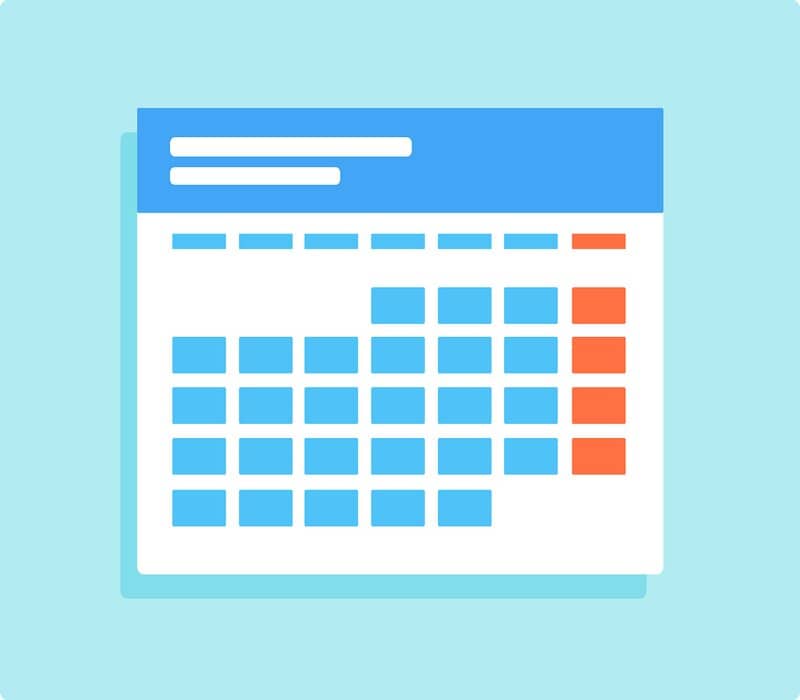
- في علامة التبويب “الرقم”، سنختار “نص” ثم “موافق” . هذا هو عمل النص في الخلايا دون تحريره.
- من الآن فصاعدا، سيتعين علينا تشكيل التقويم باستخدام خلايا جدول البيانات. سنختار الصفوف الأربعة الأولى بأربعة عشر عمودًا لإجراء قياس التقويم. لكن سيتعين علينا “الدمج والتوسيط” في الجزء “الصفحة الرئيسية”.
- بعد ذلك يمكننا إدخال اسم الشهر الذي نريده، على سبيل المثال “أبريل”. في هذه المرحلة يمكننا تعديل نمط وحجم الحروف وكذلك الخلفية وما إلى ذلك، من علامة التبويب “الصفحة الرئيسية”.
- يمكننا الآن تغيير حجم الأعمدة المحددة مسبقًا لتخصيص التقويم بشكل أكبر. لإضافة الأرقام إلى أيام الشهر، علينا فقط استخدام أداة الحدود في “الصفحة الرئيسية” .
يمكن أن تكون العملية أكثر تعقيدًا بعض الشيء مع إضافة الحد الأدنى من التفاصيل التي يجب أخذها في الاعتبار. ومن ناحية أخرى، يمكنك أيضًا تطبيق التنسيق الشرطي على خلايا التقويم لمزيد من التحكم.
بنفس الطريقة، في Excel، يمكنك تنفيذ أنشطة أكثر تحديدًا مثل إنشاء أشجار العائلة . ومن الواضح أن هذه الأداة متعددة الوظائف ولا يمكننا التوقف عن تعلم استخداماتها الجديدة.